Alternate File Shredder官方版是一款界面友好、功能实用、操作轻松的文件粉碎软件。Alternate File Shredder官方版能够快速粉碎文件,从而能够有效的防止文件恢复,而且Alternate File Shredder能够支持设置随机数据写入、更改文件大小、确认删除、粉碎文件名、忽略写保护等多种粉碎选项。
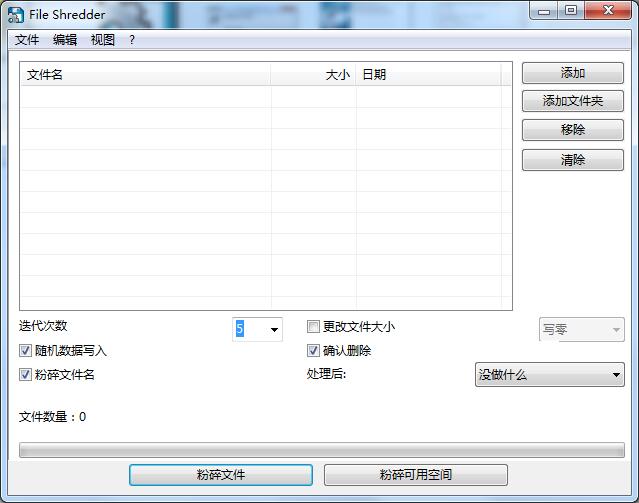
Alternate File Shredder功能介绍
分解文件和文件夹
可以将文件和文件夹添加到任务列表中,方法是在导航磁盘位置时将它们放入主框架中,并且可以查看名称、格式和日期,以及每个项目的时间和日期。
删除文件名称,覆盖数据,并清除空闲空间
在继续进行分解操作之前,可以要求Alternate File Shredder 使用随机信息覆盖数据,并分解文件名,使其他用户更难尝试和检索文件,忽略写保护(只要有可用的),并禁用删除确认。您还可以选择迭代次数,并删除空闲空间,以防止检索或已删除的项。
Alternate File Shredder软件特色
删除文件:
首先,您必须选择要删除的文件(碎片)。您可以通过“添加”和“添加文件夹”按钮或通过编辑菜单执行此操作。如果添加文件夹,则会扫描其内容,并将所有包含的文件和子文件夹文件添加到文件列表中。如果添加了一些错误的文件,请使用“删除”和“清除”按钮。通过删除名称前面的小钩子,也可以从删除进度中排除文件。
粉碎可用磁盘空间:
在使用此选项(在大磁盘上可能需要几个小时)之前,请关闭所有其他正在运行的程序,这些程序可能会写入所需的驱动器。之前保存所有打开的文件
文件列表内容与此选项无关。选择“Shred free space”并打开另一个窗口。在这里,您可以选择所需的驱动器。确保之前插入了USB-Sticks或磁盘。如果选择“确定”,则将启动该过程。
选项:
“随机数据写入” - 如果选中,则使用随机结构覆盖文件数据,否则使用零值。随机数据结构可以避免成功的数据恢复。
“确认删除” - 如果选中,程序将在删除文件之前询问您(推荐!)
“迭代次数” - 设置数据被覆盖的迭代次数,更多迭代更安全,更少更快(建议使用3次 - 30次非常安全,但您仍然可以选择更多次迭代)
“忽略写保护” - 如果选中,则忽略文件的写保护(如果要删除完整的文件夹或驱动器的内容,建议使用此方法)
Alternate File Shredder注意事项
消除文件并使用低CPU和内存需要合理的时间,因此它不会妨碍系统性能。此外,它还允许您使用程序的活动来检查已登录的信息。
Alternate File Shredder中包含了强大易用的选项,可以安全地删除文件和文件夹。
Alternate File Shredder安装步骤
1、在华军软件宝库下载这款软件,解压后,双击exe安装文件,选择安装语言,默认中文简体

2、进入安装向导界面,点击下一步
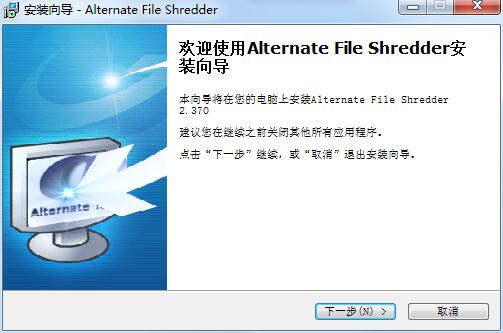
3、阅读许可协议,选择我接受协议
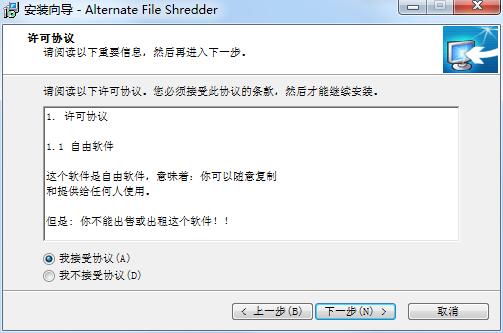
4、选择安装位置,默认的是C:Program Files (x86)AlternateFile Shredder,可以点浏览修改
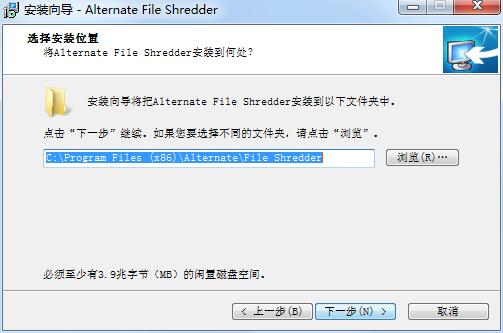
5、设置开始菜单文件夹
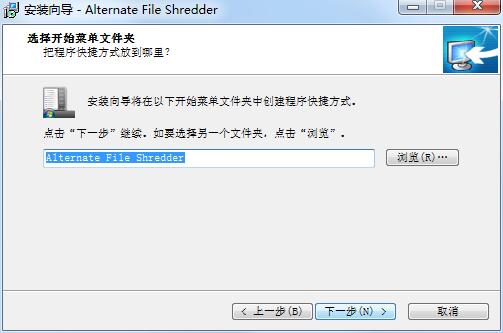
6、添加附加任务,勾选对应的快捷方式
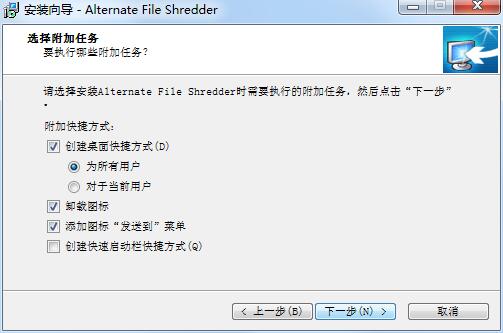
7、确认安装信息,点击安装
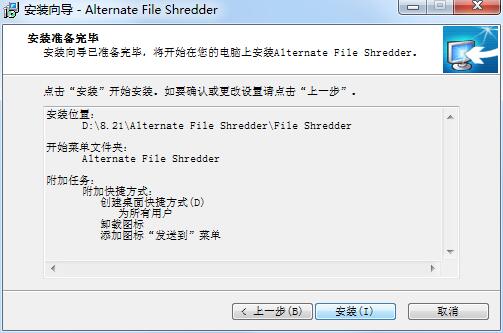
8、稍等片刻安装完成
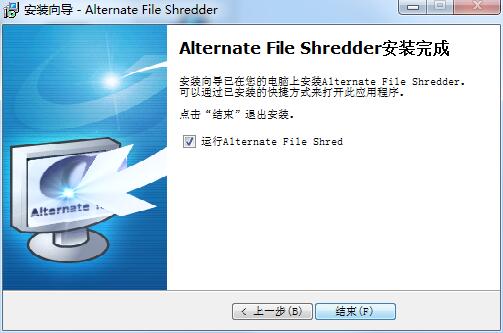
Alternate File Shredder使用方法
1、双击应用程序Alternate File Shredder,进入如下的界面。
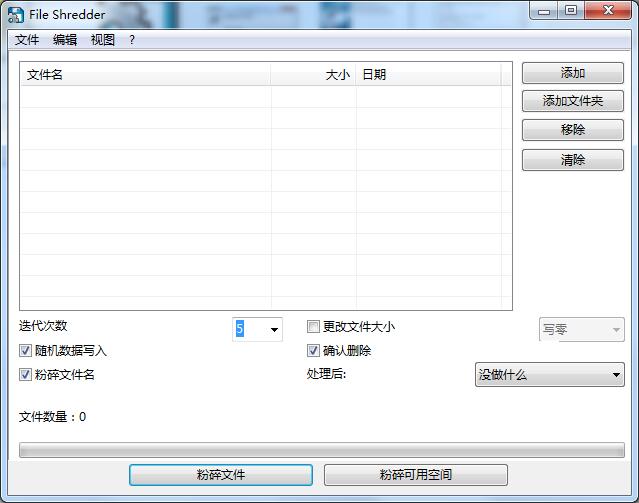
2、点击【添加】或者【添加文件】按钮,选择要删除的文件/文件夹。
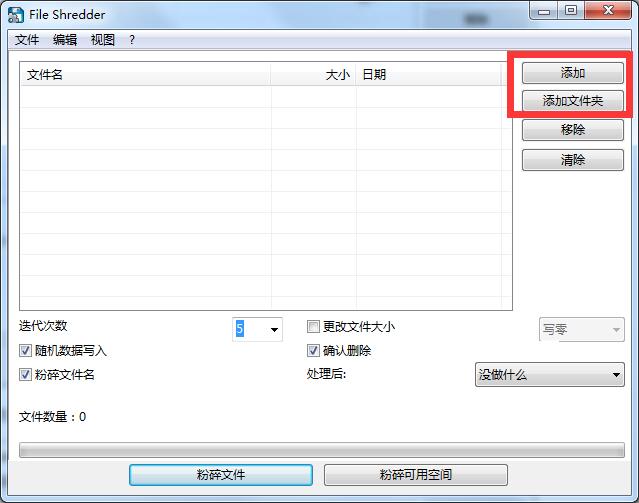
3、设置参数,用户可以设置迭代次数、更改文件大小、确认删除、粉碎文件名等选项。
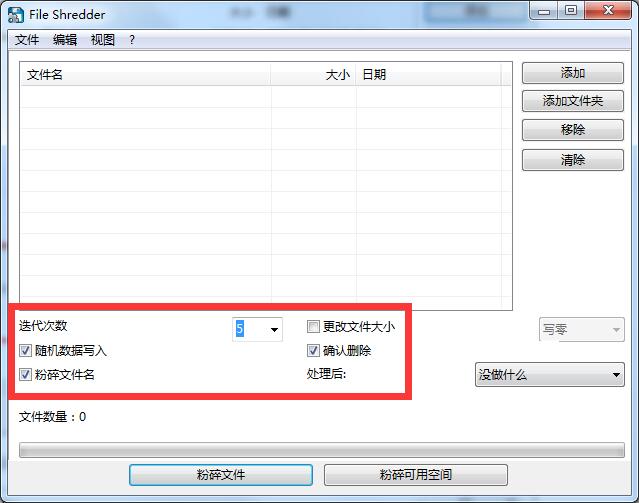
4、用户可以设置处理后“没做什么”、“关闭程序”、“关闭windows”(粉碎文件后执行的电脑操作)。
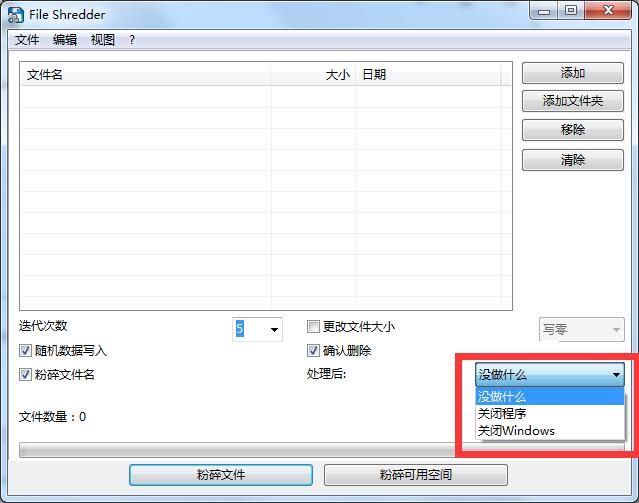
5、在删除文件之前可以查看文件的数量。
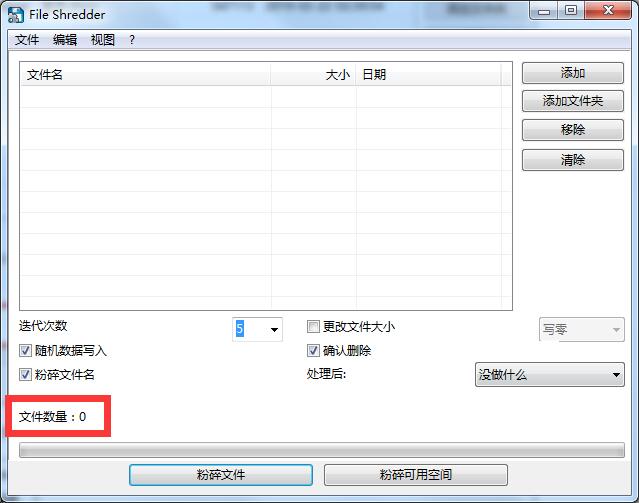
6、点击【粉碎文件】按钮即可开始粉碎文件。
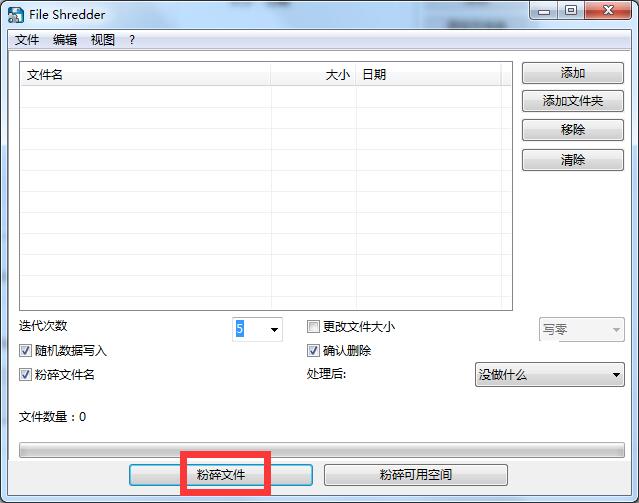
Alternate File Shredder更新日志
1.修复bug
2.优化部分功能
华军小编推荐:
Alternate File Shredder,良心出品,保证性能,小编亲测,相信小编的童鞋可以试验一下!我{zhandian}还有更多好用的软件{recommendWords}!





































